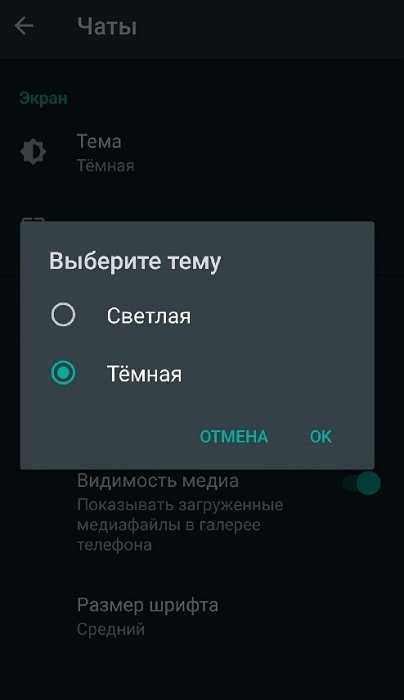Как замедлить скоростное воспроизведение звуковых сообщений
В силу ряда объективных и субъективных причин ускоренный режим при запуске мессенджера может оказаться активированным, и тогда при воспроизведении голосовых сообщений вы обнаружите, что скорость в WhatsApp увеличена и не соответствует нормальной.
Это может происходить, если:
- в работе мессенджера в текущем или предшествующем сеансе произошёл программный сбой;
- вы просто забыли, что перед этим прослушивали голос в ускоренном режиме, и при выходе из приложения забыли вернуть скорость к нормальному показателю. WhatsApp это запомнил;
- иногда подобный казус случается из-за проблем с обработкой кэшированных данных мессенджера;
- может встретиться даже такой случай, когда голосовое сообщение изначально было записано в ускоренной манере, которую можно принять за программное искажение.
Для тех, кого такой поворот событий не устраивает, предлагаем варианты, как исправить такое непредвиденное ускорение в WhatsApp:
- для начала нужно убедиться, что у вас активирован скоростной режим воспроизведения. Иногда действительно можно столкнуться с собеседником, для которого характерна скоропалительная манера речи, особенно если ранее вы с этим человеком никогда не общались;
- если ваши подозрения подтвердились, то есть режим воспроизведения речи оказался ускоренным (1,5х/2х), нужно просто вернуться к значению по умолчанию. Как это сделать, мы расскажем ниже;
-
если ускоренная запись не включена, но на самом деле голос воспроизводится слишком быстро или рывками, – с большой вероятностью можно говорить о проблемах с кэшем приложения. Чтобы исправить ситуацию, нужно зайти в настройки смартфона, кликнуть по пункту «Приложения», найти в открывшемся списке WhatsApp, кликнуть по нему, а затем по кнопке «Очистить кэш»;
- в некоторых случаях помогает простая перезагрузка смартфона, которая решает проблемы на уровне приложений и операционной системы. Это же действие следует предпринять и после того, как вы выполнили очистку кэша в настройках телефона;
-
в редких случаях, когда ничто из перечисленного не помогает, то есть голосовые сообщения постоянно или периодически воспроизводятся в ускоренном режиме, можно переустановить сам WhatsApp. Чтобы не потерять имеющуюся переписку, необходимо её предварительно сохранить. Для этого нужно в запущенном приложении нажать на иконку меню (три точки, расположенные вертикально вверху справа), выбрать пункт «Настройки», перейти в подпункт «Чаты», нажать «Резервное копирование чатов» и тапнуть по кнопке «Осуществить резервное копирование».
После переустановки мессенджера, во время процедуры первичной нас тройки, WhatsApp попросит вас восстановить резервную копию, если таковая имеется. Соглашаетесь с этим предложением, выбрав для восстановления сохранённую резервную копию.
Проблемы с Айфоном
Если в Whatsapp не слышно голосовые сообщения вообще – стоит убедиться в том, что ты не подключал гарнитуру, в этом случае звук пропадет совершенно.
- Проверь, не включено ли стороннее устройство в док-разъем или разъем для наушников;
- Открой настройки и перейди к разделу «Bluetooth»;
- Выключи работу блютуса.
Вопрос, почему в Ватсапе плохо слышно голосовые сообщения, все еще актуален? Обязательно поколдуй над приемником – если он загрязнен, то работать не будет.
- Проверь, не заблокирован ли динамик чехлом или пленкой;
- Посмотри, нет ли в отверстиях пыли грязи – при необходимости очисти их с помощью сухой и чистой кисточки.
Есть и еще один хитрый способ – во время прослушивания голосового в Ватсап включи динамик. Если проблема не исчезает, все еще не слышно, возможно, причина кроется в отсутствии сети или сигнала. Подожди некоторое время и повтори попытку.
Ничего не помогает справиться с проблемами на iPhone 7 или других моделях?
- Зажми кнопку выключения и подожди несколько секунд;
- Снова включи Айфон и попробуй еще раз воспроизвести аудио;
- Открой настройки и перейди к пункту «Основные»;
- Найди раздел «Обновление ПО» и установи последнюю версию iOS.
Жалуешься друзьям: «Я не слышу голосовые в Ватсапе на Андроиде»? Читай, как решить твою проблему, почему не слышно голосовые сообщения в Ватсап.
Функции программы-транслятора
Транслятор может перевести любое аудиосообщение в WhatsApp в текст за несколько секунд, программа распознаёт файлы автоматически. При этом от вас не требуется загружать файл на устройство и открывать его в сторонней программе. Вам нужно просто выделить нужное голосовое сообщение и преобразовать его в текстовый файл. В мессенджере WhatsApp отразится текстовый дубликат сообщения включающий все символы (цифры, дополнительные символы, знаки препинания и т.п.)
При помощи транслятора можно записать аудио, вместо того чтобы тратить время на то, чтобы напечатать сообщение. Программа сама преобразует его в текст. Единственным условием является чёткое произношение слов, а также отсутствие посторонних шумов в записи. Отдельные слова могут быть распознаны неверно, но это не сильно повлияет на смысловую нагрузку послания.
Варианты решения проблемы
Если настройка звука не дала результата, выполняют такие действия:
- Прибавляют громкость с помощью соответствующей клавиши на корпусе смартфона.
- Очищают память телефона от ненужных файлов: изображений, музыки, видео. Также нужно удалить временные файлы из кэша.
- Деактивируют энергосберегающий режим, заряжают устройство, разрешают оповещения в настройках.
- Проверяют наличие обновлений через App Store или Play Market. При необходимости загружают свежую версию. Иногда пробуют удалить и переустановить приложение.
- Закрывают вкладку с WhatsApp Web на компьютере.
- Проверяют, не подавляется ли фоновая работа программ. Для этого заходят в раздел «Использование данных» в меню настроек.
- Удаляют приложения, способные блокировать работу «Ватсапа».
- Настраивают разрешения через соответствующий раздел меню.
- Убирают наушники, прослушивают телефон.
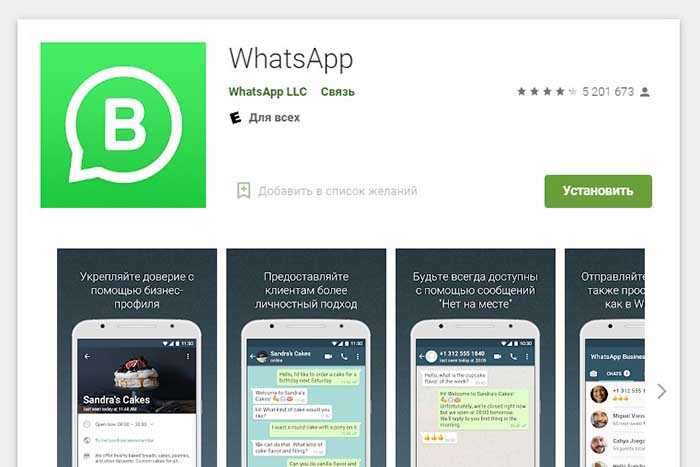 В Play Market проверяют наличие обновлений.
В Play Market проверяют наличие обновлений.
Почему звучит звук уведомления в Ватсапе во время голосового сообщения
Одна из распространенных ошибок в работе WhatsApp – слышен звук уведомления вместо голосового сообщения. Можно представить ситуацию: пользователю нужно записать чистое звуковое SMS без помех, но на фоне подаются сигналы из других приложений. Это становится проблемой, особенно если хочется избавиться от надоедливого звука уведомлений навсегда. К сожалению, сделать это невозможно, но есть несколько хитрых методов, позволяющих клиенту минимизировать уровень шума. Для этого нужно лишь изменить настройки уведомлений на устройстве. Выполняемые действия помогут клиенту устранить звуковой сигнал, который перекрывает голос.
Чтобы изменить настройки в смартфоне, нужно выполнить следующие шаги:
- Перейти в настройки.
- Открыть вкладку «Звуки и вибрация».
- Найти вариант «Громкость», который представлен в виде 4 шкал. Каждая шкала (полоска) отвечает за уровень шума в некоторых приложениях. Пользователь должен найти вариант «Уведомления», передвинув ползунок влево. Чтобы убрать звук полностью, нужно перетянуть его в указанную сторону по максимуму. Вообще рекомендуется оставлять ползунок на небольшом расстоянии, чтобы уведомления оставались тихими, но слышимыми. Вероятно, избавиться от звука при записи голосового сообщения в Ватсапе полностью не получится, но это значительно снизит уровень шума.
Стоит заметить, что в некоторых источниках указана следующая информация: проблема звука уведомлений во время голосового SMS в Ватсапе наблюдается лишь у владельцев смартфонов на Android. Подобных случаев с техникой Apple обнаружено не было.
Как убрать звук сообщения при воспроизведении аудио в WhatsApp
В случае если предложенный метод решения проблемы не принес результата, можно попробовать отключить звук уведомлений от SMS полностью. Конечно, это может быть не всегда удобно, но это единственный вариант избавиться от лишнего шума.
Как отключить звук уведомлений от сообщений в WhatsApp:
Запустить приложение WhatsApp, при этом выбрав вкладку «Меню». В мессенджере данная кнопка находится в правой верхней части экрана (три точки).
В появившемся окне кликнуть по варианту «Настройки».
Откроется рабочая область, в которой нужно указать вариант «Уведомления»
Как только вкладка будет открыта, следует обратить внимание на раздел «Звуки в чате». Чтобы избавиться от отвлекающих уведомлений, нужно просто кликнуть один раз на ползунок, тем самым переведя его в выключенный режим.
Выполнив три простых действия, пользователь может на долгое время забыть о надоедливых уведомлениях и наслаждаться записью голосовых сообщений
Если не хочется упустить что-то важное, включить звук не составит труда – нужно повторить те же самые действия, переведя ползунок в рабочий режим
Мессенджер «Ватсап» считается одним из самых удобных приложений для общения. Сервис позволяет своим клиентам совершать звонки в аудио- и видеоформатах, обмениваться фотографиями и документами, записывать голосовые сообщения
Чтобы работать или проводить время с близкими было удобнее, рекомендуется заранее настроить звук уведомлений, если он отвлекает внимание. Стоит отметить, что время от времени у пользователей могут возникнуть проблемы при прослушивании или отправке голосовых сообщений в виде постороннего шума
Не стоит пугаться, ведь в большинстве случаев устранить неполадку можно в считаные минуты. Для этого нужно следовать инструкциям, тем самым проверяя свое устройство. В любой момент можно обратиться в раздел «Техподдержка», где специалисты ответят пользователям на интересующие вопросы.
Если не приходят уведомления WhatsApp
Ватсап – комфортный инструмент общения, позволяющий пользователям круглосуточно оставаться на связи со своими родственниками и друзьями. Как правило, совершение звонков и пересылка текстовых сообщений сопровождается соответствующим звуковым сигналом. Даже после выхода из профиля приложение продолжает функционировать в фоновом режиме. Нередко . Источники этой неисправности рассмотрим ниже.
Настройки уведомлений Ватсап
В настройках мессенджера есть специальный пункт, отвечающий за получение уведомлений на смартфон. Для того, чтобы устранить неполадки, связанные с получением уведомлений выполните такие действия:
- Откройте Ватсап, затем зайдите в „Настройки“.
- Коснитесь раздела „Уведомления“. Здесь оповещения разделены на три вида: чаты, звонки и группы. Следует проверить активацию каждого из них. Выставьте звук уведомлений, если он деактивирован. Для получения поверх приложений сообщений об активности абонентов, включите функцию „Всплывающее окно“.
Если оповещения не приходят только от одного пользователя или группы, перейдите в раздел „Чаты“, коснитесь имени контакта или строки названия группы. Затем тапните по кнопке, расположенную в правом верхнем углу. В списке опций выберите „Включить уведомления“.
Проверяем и настраиваем интернет
Пользователю необходимо проверить есть ли интернет-соединение на устройстве. Для этого осуществите запуск любого браузера, затем введите для поиска запрос. При нормальной загрузке страницы выполните такие действия:
- Убедитесь в правильности настройки роутера и точки доступа. При использовании мобильных данных вопрос решается звонком мобильному оператору. Возможно доступ к мессенджеру заблокирован.
- Попробуйте переключиться с одной на другую сеть.
При использовании слабого сигнала интернета через мобильные данные попробуйте внести изменения в такие настройки:
- Произведите по экрану смартфона свайп сверху вниз, затем коснитесь и удержите в течение двух секунд значок Wi-Fi.
- В настройках выберите „Wi-Fi в спящем режиме“.
- Активируйте „Не выключать“.
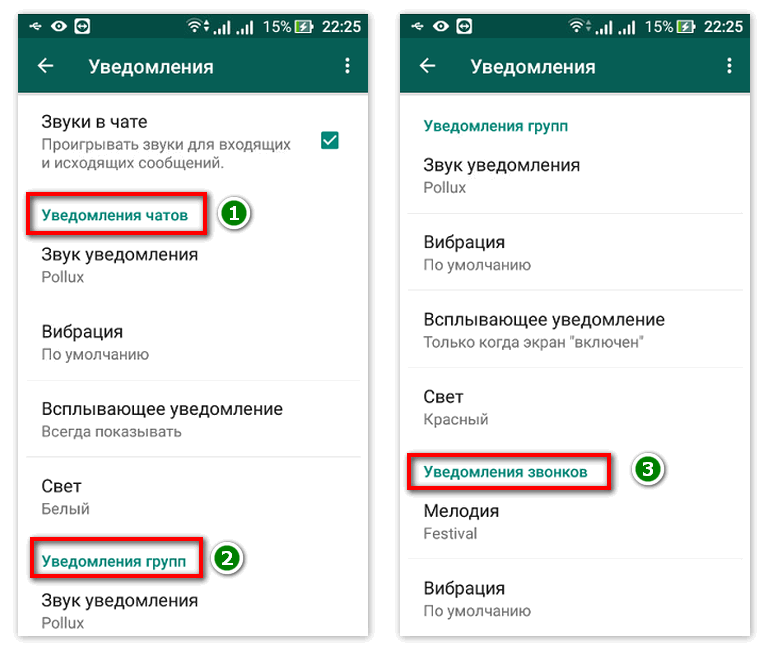
Нехватка оперативной памяти
Данная проблема широко распространена на устаревших моделях мобильных аппаратов. Из-за недостаточного объема свободной памяти устройство не может держать Ватсап в свернутом состоянии. Если работа мессенджера остановлена, то естественно уведомления не приходят. Для того, чтобы не сталкиваться с такими трудностями, всегда закрывайте окна других программ и приложений.
Решение проблем с микрофоном в ВатсАпп
К самым распространенным причинам неисправности микрофона в программе относятся:
- Неполадки с микрофоном на смартфоне. Совершите голосовой вызов с телефона на любой номер, спросите собеседника о качестве звука. В случае плохой слышимости, обратитесь сервисный центр для устранения неисправности.
- Использование устаревшей версии программы. Произведите обновление мессенджера до последней версии. Если проблема не исчезла, обновите операционную систему устройства.
- Микрофон мессенджера конфликтует с микрофоном другого приложения. Перейдите в настройки конфликтующей программы. Уберите отметку в разделе „Голосовая активация“.
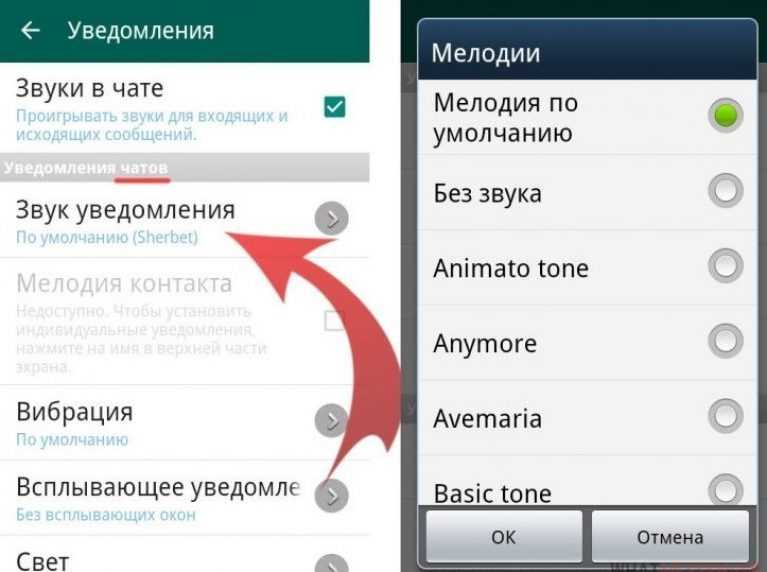
Отсутствие звука при совершении видеозвонков
Во время таких вызовов собеседники должны хорошо слышать друг друга. Однако иногда пользователь замечает, что звук не работает.
Этому могут способствовать такие причины:
- Поломка микрофона. Прибор встроен в телефон, поэтому оценить его состояние механически не получится. Остаются программные проверки. Можно запустить другие приложение, например «Скайп», и совершить вызов или стандартный звонок через приложение «Телефон». Если собеседники хорошо слышат друг друга, микрофон исправен.
- Устаревание мессенджера. Разработчики постоянно совершенствуют приложения. Устаревшие версии могут не поддерживать часть функций. Кроме того, нередко возникает конфликт программ. Мессенджер начинает функционировать нестабильно. Установка новой сборки «Ватсапа» решает большинство проблем, восстанавливает звук при видео- и аудиозвонках.
Почему при прослушивании голосового сообщения в Ватсапе звучит звук уведомления

Иногда пользователи смартфонов на ОС Андроид жалуются на неприятные звуковые эффекты. Часто возникает вопрос, почему во время прослушивания входящего голосового сообщения в приложении Ватсап звучит звук уведомления. Он повторяется каждые 2 секунды, что сильно раздражает и сбивает с толку. В этой статье мы хотим рассказать о том, как от него избавиться.
Почему звучит звук уведомления в WhatsApp во время голосового сообщения
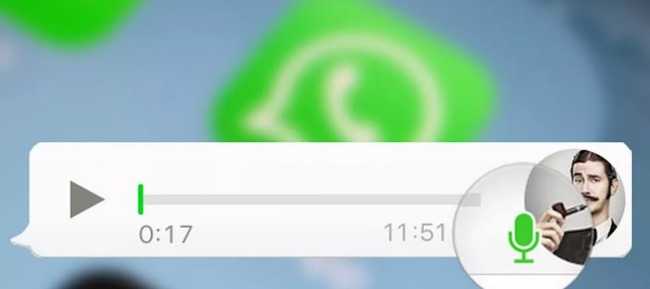
Многие пользователи сталкиваются с тем, что при нажатии на кнопку « Play » становится слышно повторяющийся шум. Он неприятным образом накладывается на голосовое сообщение, мешая его прослушивать. Примечательно, что обычно такие неполадки наблюдаются только у пользователей операционной системы Андроид. На Айфонах подобной проблемы не возникает.
Менять настройки на боковой части корпуса бесполезно, поскольку слова собеседника тоже либо становятся неразличимыми, либо уведомления их заглушают. Звуки в чате WhatsApp воспроизводятся с той же громкостью, с которой телефон оповещает своего владельца о новых сообщениях.
Мы рекомендуем бороться с этой проблемой следующим образом:
- Сделайте резервную копию диалогов в Ватсап, чтобы их не потерять.
- Удалите приложение со своего смартфона.
- Загрузите новую версию программы из магазина Play Market.
- Установите ее на телефон.
После этого проблема должна исчезнуть. Если этого не произошло, попробуйте другой метод.
Сохранение копии чатов в Ватсапе для прослушивания входящих сообщений
После установки обновленной версии приложения история сообщений может пропасть. Однако не каждому пользователю будет сразу понятно, как создать резервную копию чатов в WhatsApp.
Рассмотрим, что для этого требуется сделать:
- Активируйте нужный Google-аккаунт.
- Поставьте сервисы Гугл Плэй.
- Очистите достаточно места на телефоне, чтобы его хватило на копию чатов.
- Убедитесь в наличии стабильного интернет-подключения.
- Откройте приложение Ватсап.
- Нажмите на 3 точки, которыми обозначена кнопка « Другие опции ».
- Перейдите в « Настройки ».
- Тапните на клавишу « Чаты ».
- Нажмите на строчку « Резервная копия ».
- Выберите опцию « На Google-Диск ».
- Установите частоту сохранения копий. Подойдет любая строчка, кроме « Никогда ».
- Определите, на какой Гугл-аккаунт будут сохраняться все созданные копии.
- Если вы ни одного аккаунта не подключили, нажмите на кнопку « Добавить ». Далее впишите свой логин и пароль.
- Выберите сеть, тапнув на клавишу « Использовать ». Чтобы проконтролировать расходы, желательно не использовать мобильный интернет.
Впоследствии вы сможете изменить и частоту резервного копирования чатов, и аккаунт для их сохранения. Однако если вы это сделаете, то доступ к предыдущим логам пропадет. Чтобы этого не произошло, заранее выгрузите их в другое место.
Каким образом убрать звуки уведомлений из голосовых в WhatsApp
Настройку оповещений можно произвести прямо из приложения.
Итак, как отключить в Ватсапе звуки уведомлений, которые звучат при прослушивании голосовых сообщений:
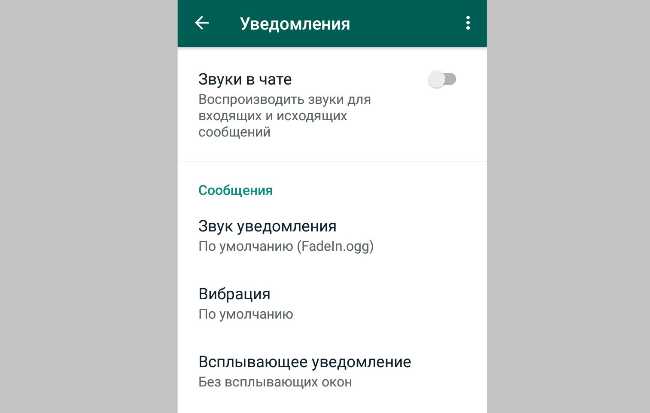
- Зайдите в WhatsApp.
- Нажмите на кнопку в виде трех точек « Другие опции ». Она находится сверху, на панели действий.
- Зайдите в « Настройки ».
- Откройте « Уведомления ».
- Тапните по строчке « Звуки в чате ».
- Переведите ползунок в выключенное положение или уберите с нее галочку.
- Ниже задайте режим « Без звука ».
Отключения звука в Ватсапе через настройки смартфона
Заходить в WhatsApp для изменения параметров необязательно. Можно попробовать отключить лишние звуки и через настройки самого смартфона. При этом последовательность действий будет примерно одинаковой.
Для этого поступайте так:
- Зайдите в « Настройки » телефона. Нужная кнопка обычно находится на первой странице рабочего стола. Однако вы могли переместить их и в другое место.
- Найдите строчку « Уведомления » и нажмите на нее. Она может находиться в блоке « Система и устройство ».
- Тапните по надписи « Уведомления приложений ».
- Разыщите в списке WhatsApp и нажмите на него.
- Найдите строку « Настройки приложения » и тапните по ней.
- Перейдите в « Уведомления ».
- Отключите « Вибрацию » или « Звуки в чате ».
На телефоне Samsung A50 нужно сделать следующее:
- Из « Уведомления приложений » перейти к Ватсапу.
- Тапнуть на « Звуки медиа ».
- Установить в качестве стиля оповещений « Без звука и вибрации ».
Алгоритм действий может немного различаться в зависимости от того, какой моделью смартфона вы пользуетесь. Однако операционки на Андроиде устроены в целом схожим образом. Если вы не можете найти точные совпадения с упомянутыми в статье названиями разделов, попробуйте нажимать на похожие формулировки.
Видео-инструкция
В видео будет подробно рассмотрено, почему же при прослушивании нового голосового сообщения в мессенджере Ватсап звучит звук уведомления.
Отчего может не срабатывать микрофон
Проверьте, работает ли вмонтированная в аппарат гарнитура с другими приложениями. К примеру, запустите Скайп или Вайбер, если все в порядке, значит, сбой в работе самого мессенджера.
Если в Ватсапе не работает микрофон, проверьте:
- Может быть, он занят другой программой и техника не способна оперативно переключаться.
- Запущен ли Яндекс навигатор, как вариант решения проблемы – отключите его.
- Само приложение обновилось некорректно или процесс обновления не завершен.
Обратите внимание! Если программа предлагает обновиться, обязательно воспользуйтесь этой возможностью. После завершения установки компонентов, перезагрузите аппарат
После этого можно пробовать совершать голосовые звонки, в большинстве случаев неисправность уходит сама по себе.
Если ничего из вышеперечисленного не помогло, удалите WhatsApp, скачайте и инсталлируйте его заново. Проверьте микрофон на работоспособность после этих манипуляций. Если ситуация повторяется – воспользуйтесь услугами сервисного центра.
Обычно специалисты проводят замену ПО, обновляют операционную систему до новейшей версии или делают сброс настроек до заводских. Рекомендуем сохранить свои данные на ПК, так как радикальные меры «снесут» всю информацию подчистую.
Отключен микрофон
Если WhatsApp установлен недавно, то проблема может заключаться в том, что он не получил доступ для использования микрофона. Чтобы это проверить, нужно зайти в настройки телефона.
Android
В разделе «Разрешения приложений» надо нажать на «Микрофон». В открывшемся списке нужно найти мессенджер и разрешить ему доступ.
Также можно зайти в раздел «Все приложения», выбрать WhatsApp и просмотреть список всех разрешений. Если нет доступа к использованию микрофона, нужно нажать на тумблер напротив него.
iPhone
В разделе «Конфиденциальность» нужно выбрать «Микрофон». В открывшемся списке найти мессенджер, и перевести тумблер в рабочее состояние.
Загрязнение звукоулавливателя
Звукоулавливатель – это небольшое отверстие в нижней части корпуса смартфона. Он улавливает звук голоса и передает его микрофону. Благодаря этому собеседник слышит говорящего. Если отверстие забито большим количеством пыли, слышимость ухудшается или вообще может пропасть.
Звукоулавливатель можно прочистить самостоятельно, не разбирая гаджет. Сначала следует продуть отверстие. Если это не помогло, то можно извлечь пыль при помощи иглы, тонкой проволоки или зубочистки. Но делать это нужно аккуратно, не надавливая. Иначе можно повредить звуковое устройство. Если есть сомнения в своих силах, лучше доверить это дело специалисту.
Физическое воздействие
Удар телефона об твердую поверхность, другое механическое воздействие или попадание жидкости внутрь может привести к повреждению микрофона. В этом случае гаджет надо отдать в сервисный центр. Если модель телефона новая, то с большой долей вероятности деталь заменят.
Если не слышно собеседника, то следует порекомендовать ему проделать все перечисленные манипуляции. Но если это наблюдается во всех мессенджерах и при общении через сотовую связь, то скорее всего сломаны динамики.
Если указанные способы не помогли, и также не работает микрофон в Ватсапе, то проводится откат системы либо перепрошивка телефона.
Откат системы подразумевает сброс настроек до заводских. Его можно провести самостоятельно через специальные утилиты и ПК. Перед этим надо сохранить все личные данные, загрузив их в облако или на внешний накопитель.
Перепрошивка – это переустановка ОС. Ее можно провести при помощи смартфона (через меню Recovery) или домашнего компьютера и программы для перепрошивки. Но делать это самостоятельно не рекомендуется. Здесь требуется знать инструкции по установке ПО и все тонкости прошивки конкретной модели смартфона.
Если нет понимания, как проводятся эти манипуляции, и нет соответствующих навыков, лучше даже не пробовать, а сразу доверить эту работу специалисту сервисного центра. Иначе можно повредить устройство безвозвратно.
Если не получается настроить стандартными способами
Часто причиной отсутствия оповещений служат неполадки интернета. Пробуйте переходить с интернета мобильника на Wi-Fi, чтобы понять, связана ли неполадка с интернетом.

Если интернет в порядке, можно попробовать:
- произвести перезагрузку смартфона;
- подключить девайс к электропитанию, так как описываемые проблемы могут случиться из-за включения режима энергосбережения;
- сбросить настройки мессенджера и настроить его заново;
- удалить версию ВатсАпп и закачать новое приложение;
- проверить, работает ли звук на телефоне и т. д.
В независимости от того, какая у вас прошивка Miui WhatsApp или иные версии, настройка уведомлений практически одинакова для всех операционных систем. В большинстве случаев эту проблему легко решить самостоятельно.
Бесспорно мессенджер Вацап является одним из самых популярных сервисов для общения. В нем присутствует много фишек, о которых большинство пользователей не догадывается. В статье речь пойдет про стандартный звук WhatsApp — как включить и отключить.
Общаясь с другими собеседниками, у каждого должно оставаться личное пространство. Например, если пользователь состоит в нескольких группах, а количество человек в них большое, то, в случае активной переписки, телефон будет просто разрываться. Как итог, постоянное отвлечение от собственных дел и раздражение. С этой целью разработчики усовершенствовали функционал приложения и добавили возможность отключать оповещения. При этом необходимости скачивать обновленное приложение за дополнительные деньги нет, процесс бесплатный. Многие сразу же зададутся вопросом: «как отключить стандартный звук».
Пользователям устройств на Андроид необходимо:
- Скачать или запустить мессенджер.
- Из меню зайти в настройки.
- Перейти на вкладку «Уведомления».
- Откроется окно, где можно отключить звук уведомления WhatsApp или изменить мелодию на свой вкус.
Владельцам смартфонов Apple следует:
- Открыть сервис.
- Зайти в раздел «Уведомления».
- В новом окне появится возможность отредактировать звук WhatsApp на свое усмотрение.
Тогда остается произвести индивидуальные настройки:
- Выбрать интересующий чат.
- Нажать на восклицательный знак «Индивидуальные уведомления«.
- Готово. Можно наслаждаться тишиной.
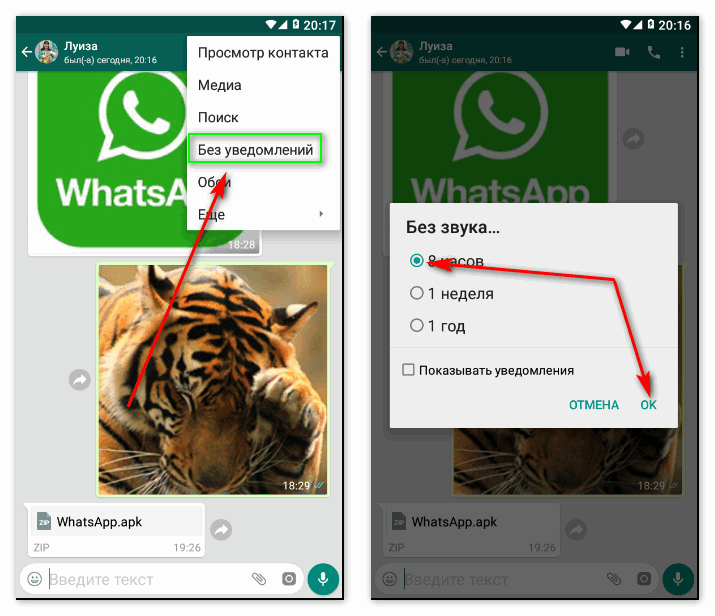
Включение звука
Мы рассмотрели, как отключить звук. Но не реже пользователи интересуются и обратным вопросом — почему нет звука и что делать, чтобы его включить. Процедура включения не отличается — нужно зайти в разделы, описанные выше, и установить галочку напротив «Уведомления».
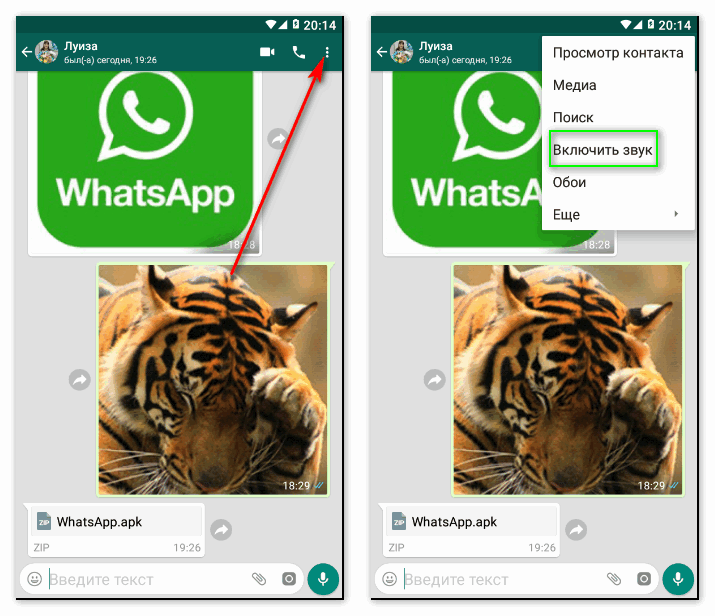
Если все работает, следует обратить внимание на емкость памяти мобильного устройства. Часто возникает ситуация, когда из-за большого количества мультимедийных файлов внутренняя память засоряется. Ведь помимо самого Вотсапа, фото и видео дублируются в галерее, соответственно, необходимо регулярно чистить гаджет, что позволит избежать перегревания, благодаря чему устройство прослужит дольше
Хотя в настоящее время не принято длительное время пользоваться одной и той же техникой по причине усовершенствования и выпуска новых, более мощных версий
Ведь помимо самого Вотсапа, фото и видео дублируются в галерее, соответственно, необходимо регулярно чистить гаджет, что позволит избежать перегревания, благодаря чему устройство прослужит дольше. Хотя в настоящее время не принято длительное время пользоваться одной и той же техникой по причине усовершенствования и выпуска новых, более мощных версий.
Проверьте настройки звука
В разделе горячих клавиш нашего мобильного телефона мы найдем несколько режимов звука, которые могут вызывать звуковые сигналы входящих WhatsApp. Чтобы решить эту проблему, нам нужно просто сдвинуть панель уведомлений, и мы увидим все ярлыки нашего мобильного. В этом разделе мы видим кнопку, предназначенную для отключения мобильного телефона, которая, если мы ее активируем, не будет получать уведомления о WhatsApp или звонках.
Эта панель быстрого доступа также дает нам возможность встретить не беспокоить режим , что предотвращает звонки на нашем мобильном телефоне только для некоторых уведомлений и в определенное время. Чтобы настроить режим «Не беспокоить» на нашем мобильном телефоне, мы должны войти в «Настройки»> «Звук»> «Не беспокоить», и у нас будет доступ к расписанию, отличному от уже отмеченного, или для изменения типа уведомлений, которые будут звучать на нашем мобильном телефоне.
Разрешения на уведомления
Довольно частая причина — остановить разрешить уведомления WhatsApp или контакты конкретного контакта в Android настройки, то, что мы можем решить, перейдем в Настройки> Приложения> WhatsApp и введем уведомления. В этом разделе мы увидим снятые отметки со всех тех групп или контактов, которым мы не предоставили разрешения на уведомления.
Настройки звука в WhatsApp
Проблема со звуком в уведомлениях WhatsApp может исходить от самого приложения, чтобы решить ее, в этом случае нам нужно будет войти в WhatsApp и нажать на три точки вверху, чтобы затем ввести настройки. Как только мы здесь, мы выберем уведомления и убедимся, что у нас есть тон уведомления устанавливается для индивидуальных и групповых сообщений. Если мы предпочитаем, мы также можем выбрать здесь светодиод вибрации и уведомления.